En kjent redaktør fra Microsoft legger automatisk ned sidetall for å gjøre det lettere for leseren eller forfatteren å finne riktig sted i dokumentet. Noen ganger, i henhold til kravene i filen, må du fjerne nummereringen, kan du gjøre dette på flere måter, som avviker litt avhengig av året for utgivelse av Word.
Slik fjerner du sidetall i Word
I de fleste tilfeller blir arbeidet nummerert i bunntekstområdet, som ikke er en del av det samlede innholdet på siden. Med forskjellige innstillinger for partisjonsinnstillinger, kan numrene være i den nedre eller øvre sonen. Den enkleste måten er å fjerne nummereringen ved å bruke seksjonen for arbeid med topptekst og bunntekst fra redigeringsmodus. Du kan gjøre dette på følgende måte:
- hold musepekeren over tallet;
- dobbeltklikk på museknappen (til venstre);
- En blå stiplet linje og påskriften “Bunn” eller “Øvre” vises rundt bunntekstområdet.
- etter det kan du redigere innholdet.
Sidetall i Word 2007 og nyere kan fjernes på to måter. Den første er gjennom Sett inn-menyen. Når du går til delavsnittet av dette elementet, har du muligheten til å redigere hele filen samtidig, slik at sidene ikke lenger er nummererte. Den andre metoden innebærer manuell redigering. Du kan gå til hvilken som helst del av Word-dokumentet og endre alle elementene i arbeidsområdet.
Sidenummerering av Word 2003 redigeres også, men banen til verktøyene er noe annerledes. I denne versjonen gjøres endringer gjennom «Vis» -fanen, der seksjonen for redigering av bunntekst er lokalisert. Du kan også fjerne numre fra redigeringsmodus, som du kan bytte til hvis du dobbeltklikker på nummerknappen. Etter at du har lukket verktøyet, vil bunntekstendringene tre i kraft.
Slik sletter du sidetall i Word i hele dokumentet
Du kan bruke to enkle måter å fjerne sidenummering i Word. Dette er mye lettere å gjøre for hele filen. For det første alternativet:
- Dobbeltklikk på hvilket som helst dokumentnummer.
- Trykk på Del eller Backspace-knappen.
- Tall forsvinner fra alt arbeid.
Hvis filen er delt inn i flere seksjoner, er denne prosedyren nødvendig for hver. Det andre alternativet for å rengjøre nummererte ark er redigeringsverktøyet. For dette:
- Gå til kategorien Sett inn.
- Velg “Sidetall”.
- Nederst på menyen, klikk på linjen «Fjern sidenumre».
Hvis du bruker 2003-versjonen av programmet, bør du ikke søke etter elementet «Sett inn», men «Vis» -fanen. Alle nødvendige handlinger skal utføres gjennom seksjonen «Topptekst og bunntekst». Det er alle nødvendige innstillinger for redigering. Dobbeltklikk-metoden er like relevant for alle versjoner av Microdoft Word, den fjerner nummereringen fra hele filen.
Slik fjerner du sidenummer fra tittelsiden
I noen krav til vitenskapelig eller kunstnerisk arbeid er det nødvendig å starte nedtellingen av et dokument fra det andre arket. Du kan bruke et av alternativene for dette, hvordan du fjerner nummereringen fra første side i et Word-dokument. Nedenfor er et eksempel på hvordan du gjør dette for redigeringsversjonen av 2010. Instruksjoner:
- Åpne filen du vil begynne å nummerere arkene med innholdet.
- Finn kategorien «Sett inn» på verktøylinjen på toppmenyen.
- Klikk på delenummer for sidenummer.
- Et vindu åpnes der du kan spesifisere stedet der linjenumrene skal vises (nederst, øverst). Velg hvilket som helst alternativ.
- Deretter må du velge type nummerering.
- Tallene vises umiddelbart i hele filen, og nå vil det være nødvendig å fjerne nummeret fra arket under nummer en.
- På den øverste menylinjen finner du elementet «Arbeid med topptekster og bunntekst» og klikk på «Designer» -delen.
- Sett en fugl motsatt linjen “Spesiell for første side”.
- Gå til begynnelsen av filen, så vil du se at navnet «Topptekst på første side» begynte å bli fremhevet på toppen.
- Marker og slett et siffer.
Hvordan fjerne Word-nummerering for en bestemt side
Noen ganger er det nødvendig å få en del av filen til å begynne å bli nummerert igjen. For å gjøre dette, bør du vite hvordan du fjerner sidenummeringen i Word ett eller flere steder. Det vil ta noen få skritt å forberede seg. Slik fjerner du et siffer på bare ett sted:
- Før teksten der det ikke skal være nummerering, er det nødvendig å etablere et seksjonsbrudd.
- Plasser markøren på slutten av forrige ark..
- Klikk på «Sett inn» -delen, klikk på «Break».
- I vinduet som vises, aktiver «Ny seksjon» og linjen «Fra neste side».
- Sett markøren til tekst der nummerering ikke er nødvendig..
- Klikk på menyelementet «File» og velg linjen «Options …».
- Klikk på “Papirkilde”.
- Finn varen «Første side» og sett et hake foran det. Dette vil fjerne nummeret fra den valgte tekstdelen..
Denne metoden kan brukes så mange ganger som nødvendig i hele teksten. Hvis du vil at tallene skal forsvinne umiddelbart fra to arkark, angir du begynnelsen av nummereringen fra 0. Redaktøren vil ikke skrive “0” og la feltet være tomt. Dette vil vise to ark fra filen uten tall. For enkelhets skyld er det bedre å gjøre de nødvendige innstillingene i begynnelsen av arbeidet med filen, slik at de fungerer riktig og det er et minimum antall feil.

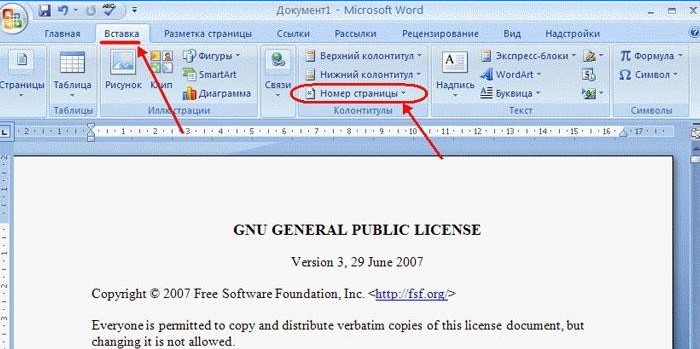
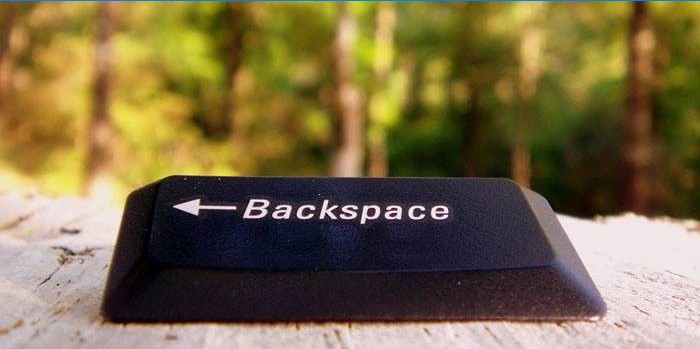
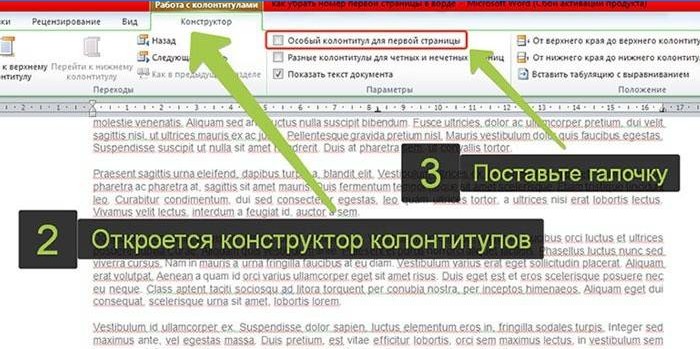
Kan du forklare hvordan man fjerner sidenummerering i Word 2007? Jeg har problemer med å finne ut av det selv, og trenger hjelp. Takk på forhånd!
For å fjerne sidenummerering i Word 2007 må du følge disse enkle stegene:
1. Åpne dokumentet i Word 2007.
2. Gå til fanen «Sett inn» og klikk på «Sidetall» i gruppen «Tekst».
3. Velg «Fjern sidetall» fra nedtrekksmenyen.
4. Sidenummereringen vil nå bli fjernet fra dokumentet ditt.
Håper denne veiledningen er til hjelp for deg! Lykke til!